
酷派安卓系统恢复,从入门到精通
时间:2025-01-27 来源:网络 人气:
手机突然卡壳了,是不是有点儿头疼?别急,今天就来给你支个招儿,让你的酷派安卓手机重获新生!
一、备份,备份,还是备份!

在开始大动干戈之前,咱们得先做好“搬家”的准备。想象你家的宝贝照片、重要联系人、私密短信,要是全没了,那得多心疼啊!所以,第一步,备份!
1. 云存储:把你的联系人、短信、照片这些宝贝,一股脑儿地丢进云存储的怀抱。比如,用Google账户备份联系人,微信备份聊天记录,这样即使手机恢复出厂设置,这些宝贝也不会丢。
2. 电脑备份:把手机里的重要文件,比如工作文档、学习资料,都拷贝到电脑上。这样,即使手机出了问题,你也能迅速恢复。
二、进入Recovery模式,开启“魔法之旅”
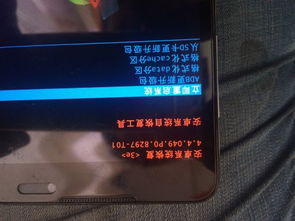
接下来,咱们要进入一个神奇的“房间”——Recovery模式。在这个房间里,你可以做很多“魔法”的事情,比如恢复出厂设置、刷机等等。
1. 关闭手机:先来个“大变身”,把手机彻底关机。
2. 唤醒Recovery模式:长按电源键和音量上键,直到手机震动,出现酷派LOGO。然后松开电源键,继续按住音量上键,手机就会进入Recovery模式啦!
三、选择恢复选项,让手机焕然一新
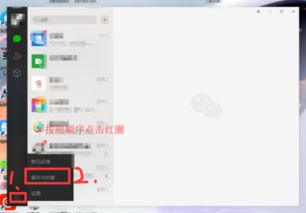
进入Recovery模式后,你会看到几个选项,就像菜单一样。咱们来挑选一个最厉害的——“清除数据/恢复出厂设置”。
1. 选择恢复选项:用音量键上下移动,找到“Wipe data/factory reset”,然后用电源键确认。
2. 确认清除数据:系统会提示你是否确定要清除数据,这时候,勇敢地选择“Yes”,然后等待一会儿,手机就会开始恢复出厂设置了。
四、重启手机,享受新生的喜悦
恢复出厂设置完成后,选择“Reboot system now”,然后按电源键确认。手机会自动重启,进入初始设置界面。按照提示完成初始设置,你的酷派安卓手机就焕然一新啦!
五、小贴士:遇到问题怎么办?
1. 恢复模式卡住:如果手机在恢复模式下卡住了,可以尝试重启手机,或者拆除电池后重新安装。
2. 恢复后无法启动:如果恢复后手机无法启动,可以尝试重新刷机。不过,刷机是个技术活儿,建议由有经验的人或者专业店铺来完成。
3. 数据恢复:如果你在恢复过程中不小心丢失了数据,可以使用数据恢复软件来尝试恢复。不过,恢复成功率取决于数据丢失的原因和时间。
六、
通过以上步骤,你就可以轻松地恢复酷派安卓系统的出厂设置啦!不过,在操作过程中,一定要小心谨慎,以免造成数据丢失。希望这篇文章能帮到你,让你的酷派手机重获新生!
相关推荐
教程资讯
系统教程排行













